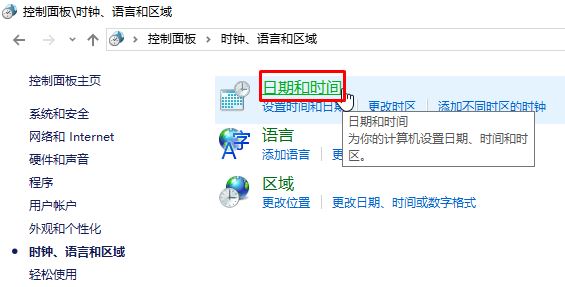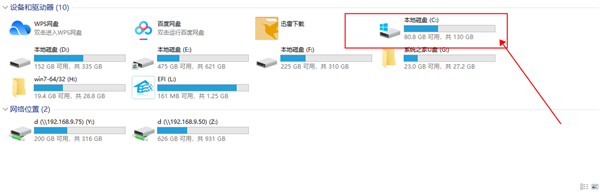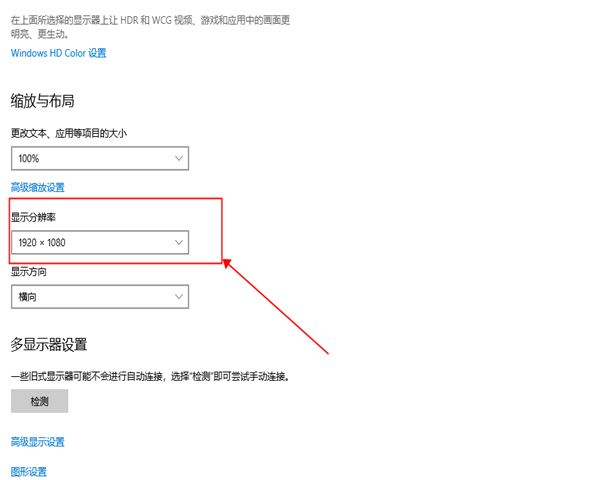Win10系统时间不准怎么调整?Win10时间不准调整的方法
准确的系统时间对于Win10系统的正常运行和各种功能的顺利执行至关重要。然而,有时候Win10系统的时间可能会出现偏差,导致与实际时间不一致。如果您发现Win10系统的时间不准确,不必担心,您可以采取一些简单的措施来进行调整。
Win10时间不准调整的方法
1、鼠标移到【开始】菜单按钮上单击右键,选择【控制面板】。
2、点击【时钟、语言和区域】。
3、在【时间语言区域】界面 点击【日期和时间】。
4、点击【internet 时间】选卡,在下面点击【更改设置】。
5、将服务器一栏输入:time.windows.com 或202.120.2.101 点击【确定】。